目录
- 安装PyPDF2库
- 密码保护PDF文件
- 步骤1:导入PyPDF2库
- 步骤2:打开jsPDF文件并创建一个新的PDF写入对象
- 步骤3:设置密码并添加PDF页面
- 步骤4:保存带有密码保护的PDF文件
- 使用密码打开PDF文件
- 修改密码
- 删除密码
- 批量处理多个PDF文件
- 总结
PDF(Portable Document Format)是一种流行的文档格式,用于分享和存储文档。有时,为了保护文档的安全性,我们需要在PDF文件上设置密码。本文将介绍如何使用python来实现PDF文件的密码保护,以确保只有授权的用户可以访问文档。将使用PyPDF2库,这是一个用于操作PDF文件的强大工具。
安装PyPDF2库
首先,需要安装PyPDF2库。可以使用以下命令使用pip安装PyPDF2:
pip install PyPDF2
密码保护PDF文件
假设有一个名为"example.pdf"的PDF文件,希望将其设置为需要密码才能打开。以下是实现这一目标的步骤和示例代码:
步骤1:导入PyPDF2库
首先,导入PyPDF2库:
import PyPDF2
步骤2:打开PDF文件并创建一个新的PDF写入对象
需要打开要保护的PDF文件并创建一个新的PDF写入对象。同时,可以指定一个输出文件,其中将保存带有密码保护的PDF。
# 打开要保护的PDF文件
with open('example.pdf', 'rb') as pdf_file:
# 创建PDF阅读对象
pdf_reader = PyPDF2.PdfFileReader(pdf_file)
# 创建PDF写入对象
pdf_writer = PyPDF2.PdfFileWrjsiter()
步骤3:设置密码并添加PDF页面
接下来,设置密码并将PDF页面添加到新的PDF写入对象中。在这个示例中,将密码设置为"mypassword",但可以将其更改为喜欢的密码。
# 设置密码
pdf_writer.addPage(pdf_reader.getPage(0))
pdf_writer.encrypt('mypassword')
步骤4:保存带有密码保护的PDF文件
最后,将新的PDF写入对象保存到一个输出文件中,以创建带有密码保护的PDF文件。
# 保存带有密码保护的PDF文件
with open('protected_example.pdf', 'wb') as protected_pdf_file:
pdf_writer.write(protected_pdf_fil编程客栈e)
现在,"protected_example.pdf"就是一个带有密码保护的PDF文件。只有知道密码的用户才能打开它。
使用密码打开PDF文件
要打开带有密码保护的PDF文件,用户需要提供正确的密码。以下是如何使用Python和PyPDF2库来打开受保护的PDF文件的示例代码:
import PyPDF2
# 输入密码
password = input("请输入密码: ")
# 打开受保护的PDF文件
with open('protected_example.pdf', 'rb') as protected_pdf_file:
# 创建PDF阅读对象
pdf_reader = PyPDF2.PdfFileReader(protected_pdf_file)
# 解锁PDF文件
if pdf_reader.decrypt(password):
# 打印PDF文件的总页数
print(f"总页数: {pdf_reader.numPages}")
else:
print("密码错误,无法打开文件。")
在上述示例中,要求用户输入密码,然后尝试打开受保护的PDF文件。如果密码正确,就可以访问PDF文件的内容,否则将显示密码错误的消息。
修改密码
有时候,可能需要修改现有PDF文件的密码。
以下是一个示例代码,演示如何修改PDF文件的密码:
import PyPDF2
# 输入原始密码和新密码
original_password = input("请输入原始密码: ")
new_password = input("请输入新密码(按回车跳过): ")
# 打开原始受保护的PDF文件
with open('protected_example.pdf', 'rb') as protected_pdf_file:
# 创建PDF阅读对象
pdf_reader = PyPDF2.PdfFileReader(protected_pdf_file)
# 解锁PDF文件
if pdf_reader.decrypt(original_password):
# 创建PDF写入对象
pdf_writer = PyPDF2.PdfFileWriter()
# 复制页面到新文件
for page_num in range(pdf_reader.numPages):
page = pdf_reader.getPage(page_num)
pdf_writer.addPage(page)
# 设置新密码(如果提供了新密码)
if new_password:
pdf_writer.encrypt(new_password)
# 保存新的PDF文件
with open('modified_example.pdf', 'wb') as modified_pdf_file:
pdf_writer.write(modified_pdf_file)
print("PDF文件密码已修改并保存为'modified_example.pdf'。")
else:
print("原始密码错误,无法修改文件密码。")
这个示例首先要求用户输入原始密码和(可选的)新密码。然后,它尝试解锁原始PDF文件,创建一个新的PDF写入对象,并复制页面到新文件。如果提供了新密码,它将设置新密码并保存新的PDF文件。
删除密码
如果有一个受密码保护的PDF文件,而不再需要密码保护,可以使用Python来删除密码。以下是一个示例代码:
import PyPDF2
# 输入密码
password = input("请输入密码: ")
# 打开受保护的PDF文件
with open('protected_example.pdf', 'rb') as protected_pdf_file:
# 创建PDF阅读对象
pdf_reader = PyPDF2.PdfFileReader(protected_pdf_file)
# 解锁PDF文件
if pdf_reader.decrypt(password):
# 创建PDF写入对象
pdf_writer = PyPDF2.PdfFileWriter()
# 复制页面到新文件
for page_num in range(pdf_reader.numPages):
page = pdf_reader.getPage(page_num)
pdf_writer.addPage(page)
# 保存新的PDF文件(不设置密码)
with open('unprotected_example.pdf', 'wb') as unprotected_pdf_file:
pdf_writer.write(unprotected_pdf_file)
print("密码已删除,PDF文件保存为'unprotected_example.pdf'。")
else:
print("密码错误,无法删除密码。")
这个示例代码首先要求用户输入密码,然后尝试解锁受保护的PDF文件。如果密码正确,它将创建一个新的PDF写入对象,并复制页面到新文件,但不设置密码。最终,它将保存一个没有密码的新PDF文件。
批量处理多个PDF文件
如果需要批量处理多个PDF文件,并对它们进行密码保护、密码修改或密码删除,可以编写一个脚本来自动处理它们。
以下是一个示例代码,演示如何批量处理多个PDF文件:
import PyPDF2
import os
# 指定PDF文件所在文件夹路径
pdf_folder = 'pdf_files'
# 输入密码(或原始密码和新密码)
password = input("请输入密码(或原始密码和新密码,以逗号分隔): ")
# 将输入的密码拆分为原始密码和新密码
passwords = password.split(',')
# 获取PDF文件夹中的所有PDF文件
pdf_files = [f for f in os.listdir(pdf_folder) if f.endswith('.pdf')]
for pdf_file in pdf_files:
pdf_path = os.path.join(pdf_folder, pdf_file)
# 打开PDF文件
with open(pdf_path, 'rb') as pdf_file:
# 创建PDF阅读对象
pdf_reader = PyPDF2.PdfFileReader(pdf_file)
# 解锁PDF文件
if pdf_reader.decrypt(passwords[0]):
# 创建PDF写入对象
pdf_writer = PyPDF2.PdfFileWriter()
# 复制页面到新文件
for page_num in range(pdf_reader.numPages):
page = pdf_reader.getPage(page_num)
pdf_writer.addPage(page)
# 设置新密码(如果提供了新密码)
if len(passwords) > 1:
pdf_writer.encrypt(passwords[1])
# 保存新的PDF文件
output_path = os.path.join(pdf_folder, f'unlocked_{pdf_file}')
with open(output_path, 'wb') as output_pdf_file:
pdf_writer.write(output_pdf_file)
print(f"已处理文件:{pdf_file},保存为:{output_path}")
else:
print(f"密码错误,无法处理文件:{pdf_file}")
这个示例代码首先要求用户输入密码(或原始密码和新密码,以逗号分隔)。然后,它获取指定文件夹中的所有PDF文件,并循环处理每个文件。对于每个文件编程客栈,它尝试解锁PDF文件,创建一个新的PDF写入对象,并复制页面到新文件。如果提供了新密码,它将设置新密码并保存新的PDF文件。
总结
本文介绍了如何使用Python和PyPDF2库来实现PDF文件的密码保护、密码修改和密码删除。这些操作可以更好地管理和保护PDF文件,确保只有授权的用户可以访问它们。无论是单个文件还是批量处理多个文件,Python提供了强大的工具来处理PDF文件的密码保护。希望本文能帮助大家更好地利用Python来处理PD编程客栈F文件的安全性。
到此这篇关于使用Python实现对PDF文件进行密码保护的文章就介绍到这了,更多相关Python PDF密码保护内容请搜索编程客栈(www.devze.com)以前的文章或继续浏览下面的相关文章希望大家以后多多支持编程客栈(www.devze.com)!
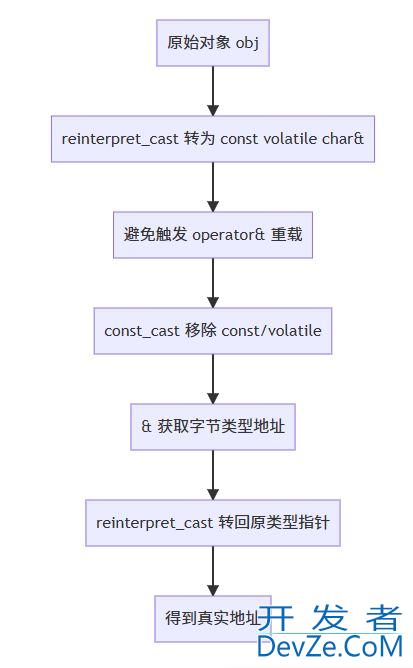
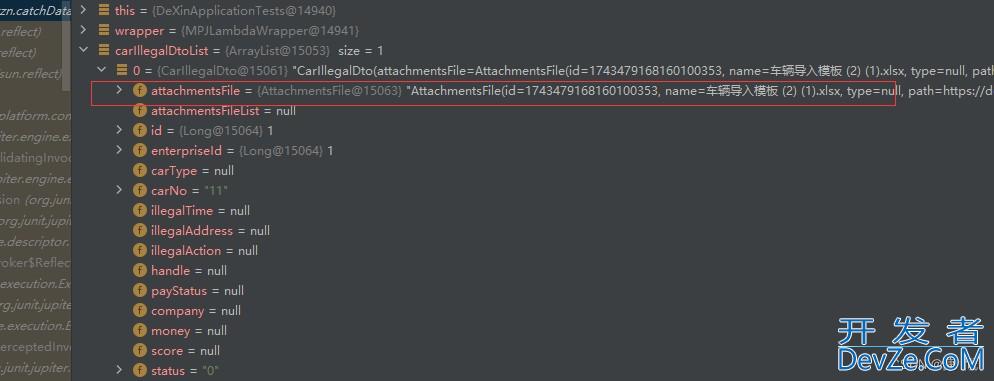
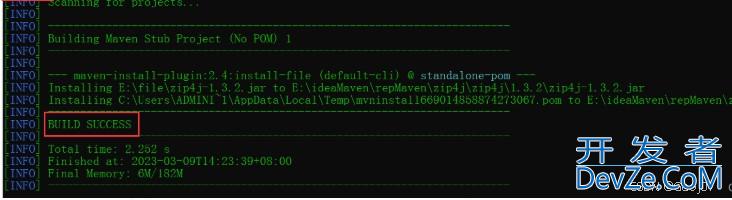
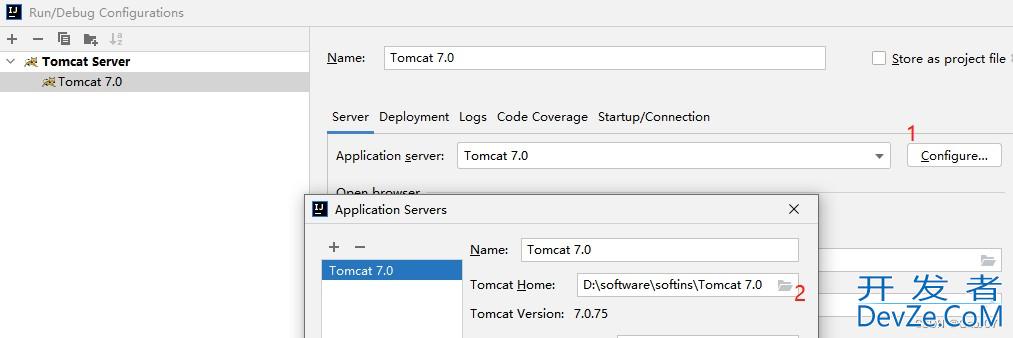
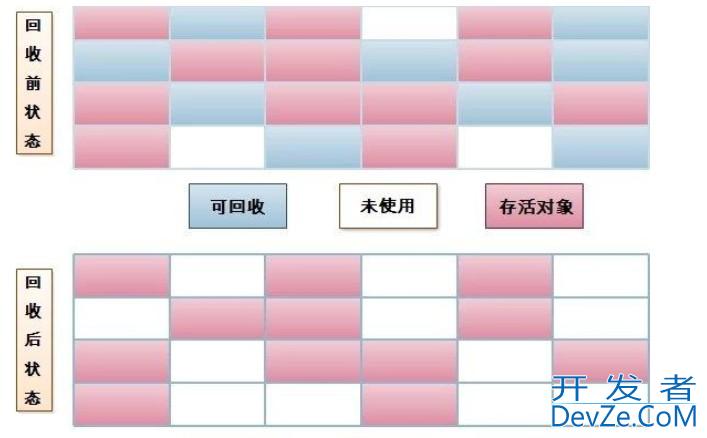
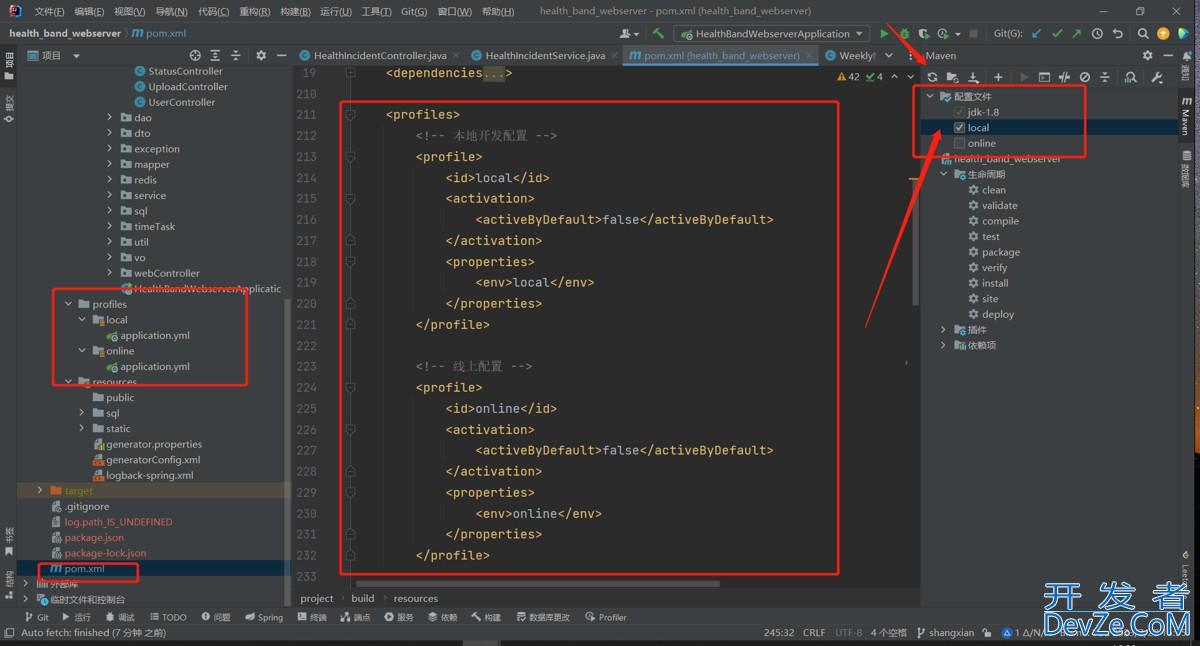
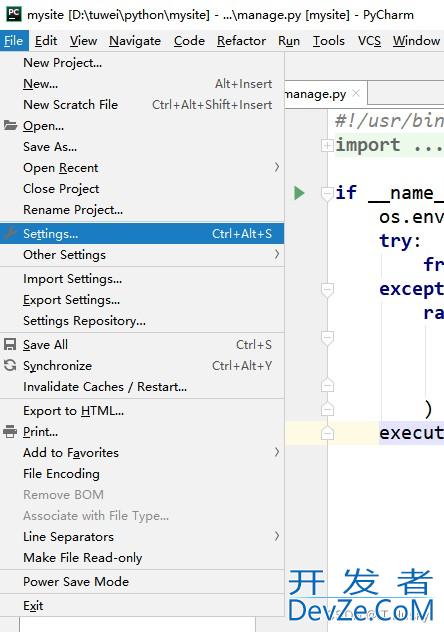

 加载中,请稍侯......
加载中,请稍侯......
精彩评论